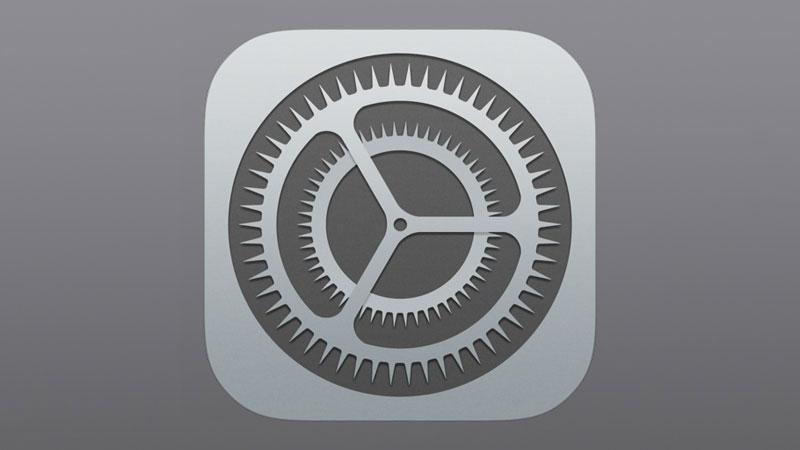Ustawienia iCloud
Aplikacja iCloud Drive i jak ją ukryć
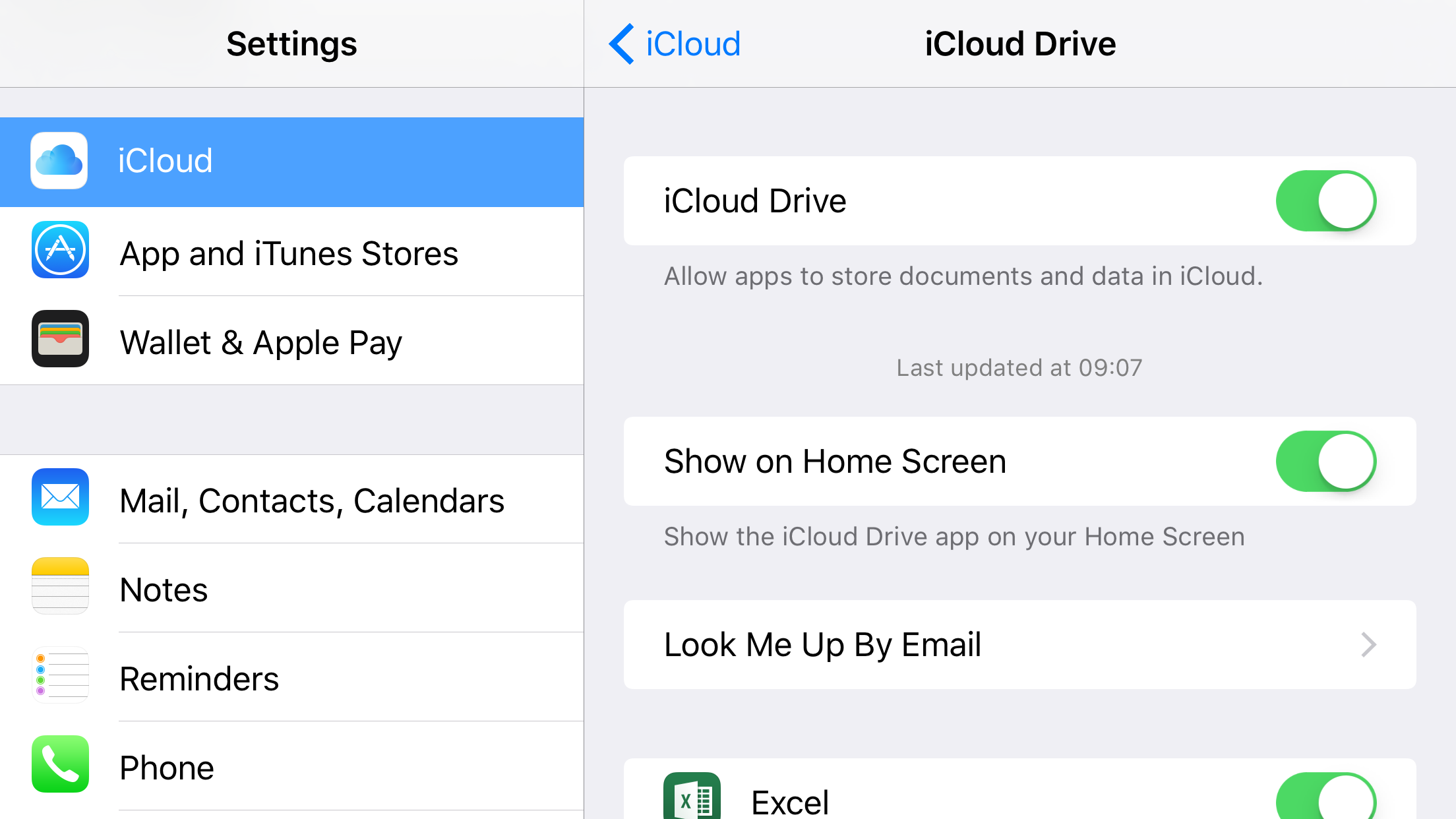
iCloud Drive jest trochę podobny do Findera na Macu, ponieważ pozwala ci zobaczyć wszystkie pliki i foldery, które zapisałeś w wolnym 5 GB pamięci iCloud.
To świetnie, jeśli – tak jak ja – ciągle przenosisz pliki robocze między wieloma urządzeniami z różnymi aplikacjami, gdy jesteś w ruchu.
Aby temu zapobiec, system iOS pozwala ukryć aplikację iCloud Drive, aby nie była już widoczna na ekranie głównym.
Jeśli więc ponownie powrócimy do głównego panelu ustawień iCloud i klikniemy na iCloud Drive, zobaczysz przełącznik „Pokaż na ekranie głównym „, który pozwala nam pokazać lub ukryć aplikację zgodnie z wymaganiami.
iCloud i firmy zewnętrzne
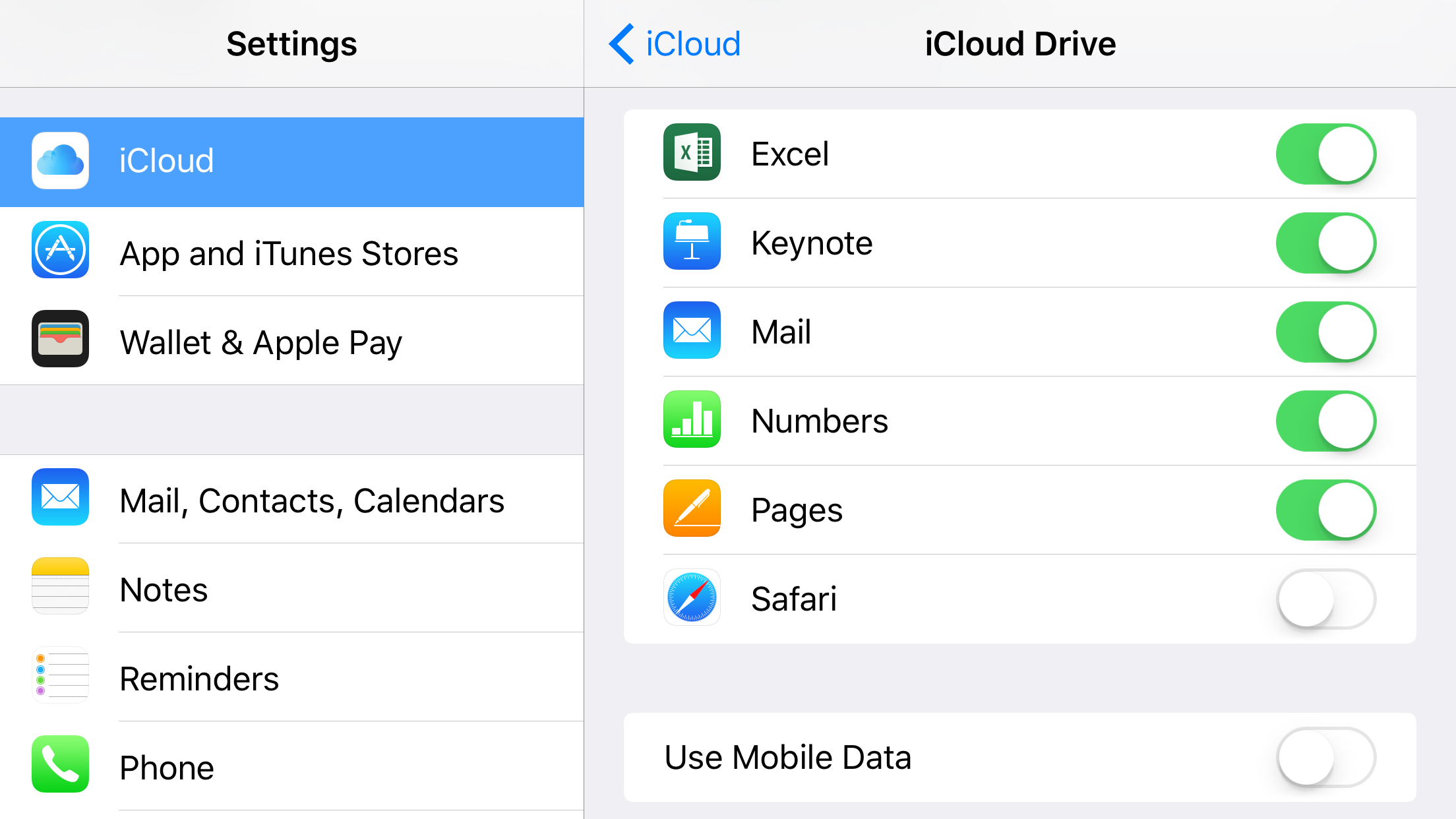
I wreszcie, istnieją aplikacje innych firm firm innych niż Apple, które również zaczynają używać iCloud Drive.
Każda aplikacja korzystająca z iCloud ma własny przełącznik sterowania, który pozwala włączać i wyłączać opcję przechowywania w usłudze iCloud, dzięki czemu możesz ją włączyć tylko w przypadku głównych aplikacji, z którymi współpracujesz, i wyłączyć wszystkie pozostałe, aby uniknąć użycia
Niektóre pliki – takie jak prezentacje PowerPoint lub Keynote – mogą być dość duże, więc jest też przełącznik, który pozwala ograniczyć przesyłanie plików do połączeń Wi-Fi, aby nie zniszczyć limitu danych mobilnych sieci szerokopasmowych.
Ustawienia iCloud na iPhone
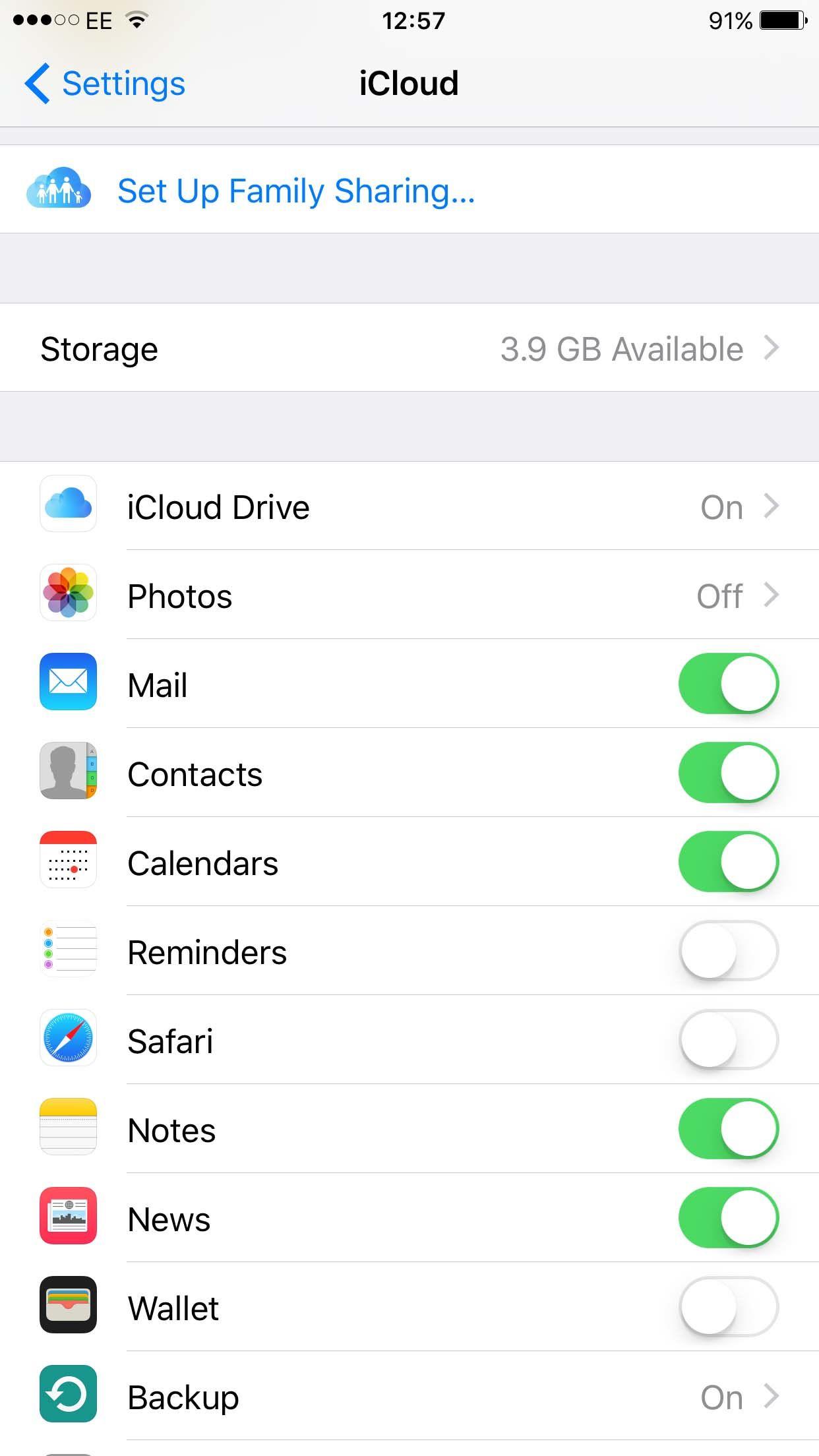
Panel iCloud to trochę biggie.
Za pomocą usługi iCloud można udostępniać zdjęcia, wiadomości e-mail i kontakty, a także pliki utworzone w aplikacjach, takich jak Strony, Liczby i Keynote.
Po iCloud i iTunes znajdziesz ustawienia dla różnych indywidualnych aplikacji.
Opcje chmurowe dla iPhone’ów i iPadów
Może znajdować się dość daleko w dół listy opcji w panelu ustawień iOS, ale iCloud jest obecnie jedną z kluczowych technologii w sercu systemu iOS i macOS.
Family Sharing pozwala jednej osobie – znanej jako „organizator” – stworzyć specjalną 'rodzinną grupę ’, a następnie zaprosić do pięciu członków rodziny, aby dołączyć do tej grupy.
Jedynym ograniczeniem jest to, że organizator musi być osobą dorosłą, z kartą kredytową powiązaną z kontem Apple ID.
Magazyn iCloud: bezpłatnie 5 GB
Po utworzeniu konta Apple ID automatycznie otrzymujesz 5GB bezpłatnego miejsca na iCloud, za pomocą którego możesz przechowywać swoje zdjęcia, wiadomości e-mail i kopie zapasowe urządzeń.
To nie jest olbrzymia kwota, ale muzyka, filmy i aplikacje kupione w iTunes lub App Store nie liczą się do łącznej ilości 5 GB, więc większość osób może nadal korzystać z tej podstawowej ilości pamięci.
Jeśli chcesz się dowiedzieć, ile masz miejsca, możesz je wyświetlić w górnej części głównego panelu ustawień usługi iCloud.
Ale ponieważ iCloud dodaje więcej nowych funkcji, takich jak iCloud Drive i iCloud Photo Library, łatwiejsze jest zapełnienie tego 5 GB miejsca.
Uzyskaj więcej miejsca w iCloud
Panel magazynowania pokazuje, ile pozostało Ci pamięci (powyżej).
Niedawno przeniosłem ładunek zdjęć wakacyjnych z powrotem do mojego biura Mac, więc biblioteka zdjęć na moim iPhonie zajmuje obecnie tylko około 190 MB.
Jeśli zbliżasz się do limitu 5 GB, możesz zobaczyć, które aplikacje i pliki zajmują najwięcej miejsca, i możesz odzyskać sporo miejsca, po prostu usuwając kilka starych plików, których nie potrzebujesz.
Usuń dane z iCloud, aby uzyskać więcej miejsca
Naprawdę masz naprawdę dobrą kontrolę nad danymi przechowywanymi w iCloud.
Oczywiście, możesz usuwać pojedyncze zdjęcia i filmy ze Zdjęć, kiedy tylko chcesz, i to nie boli, aby wyczyścić skrzynkę pocztową.
Ostatnio napisałem artykuł o Keynote dla Jakmac i nadal mam wiele dużych plików prezentacji Keynote, które zajmują miejsce w moim magazynie iCloud.
Możesz także kontrolować, które pliki zostaną uwzględnione w przyszłych kopiach zapasowych.
Usuwanie kopii zapasowych w celu zwiększenia przestrzeni
Po bibliotece zdjęć jednym z największych przedmiotów, które większość osób przesyła do usługi iCloud, jest codzienne tworzenie kopii zapasowych danych na iPhonie lub iPadzie.
Stuknij w „Usuń kopię zapasową”, a zobaczysz kolejne małe okienko z zapytaniem, czy chcesz „Wyłącz i usuń „.
Uaktualnianie magazynu iCloud
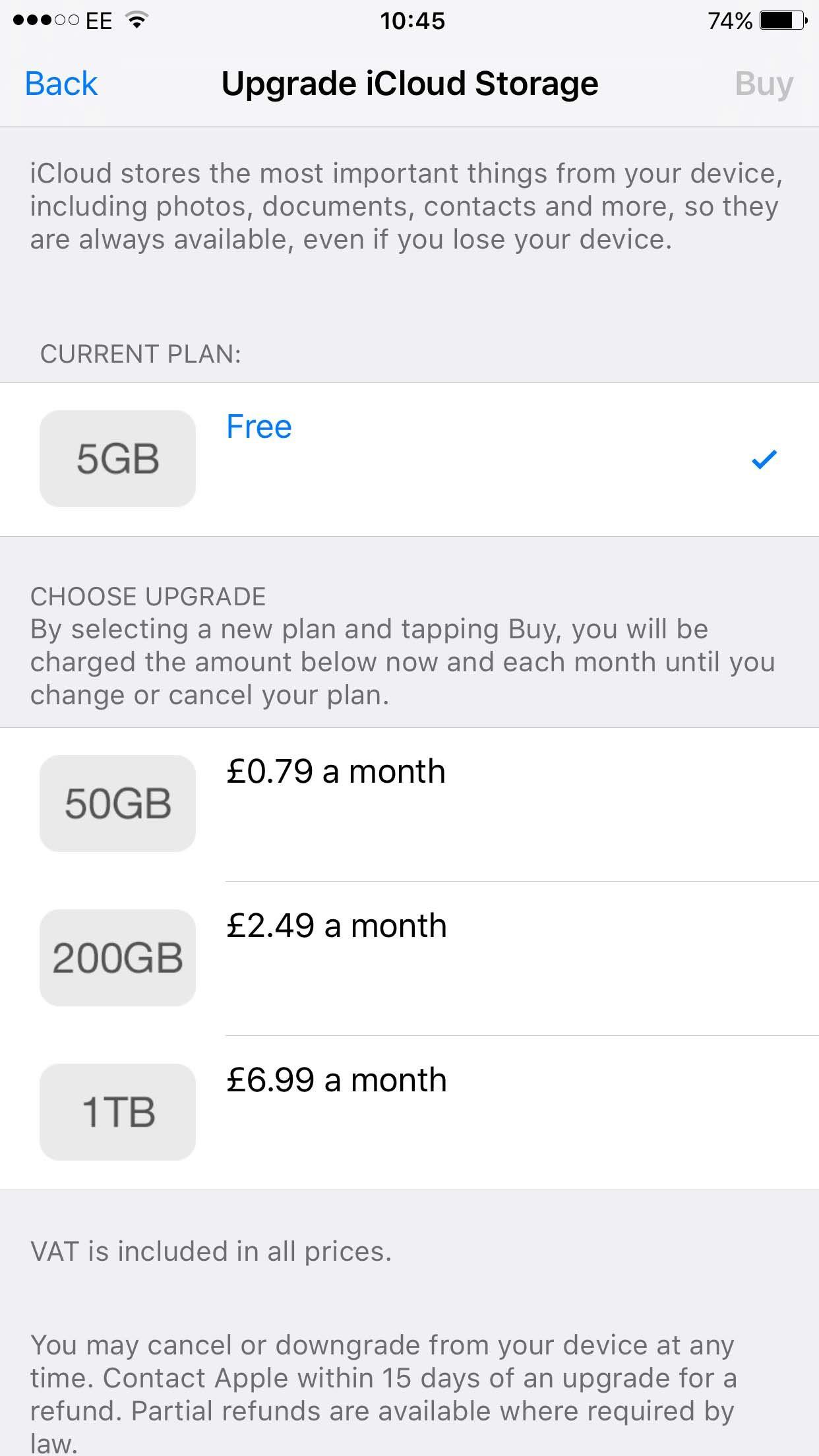
Jeśli te sztuczki oszczędzające przestrzeń nie powstrzymają cię przed przekroczeniem limitu 5 GB, możesz po prostu ukąsić kulę i zapłacić za więcej miejsca.
Wróć do głównego panelu magazynu i wybierz opcję Kup więcej miejsca, a zobaczysz listę cen różnych opcji przechowywania w usłudze iCloud.
Rywale, takie jak Dropbox, Dysk Google i OneDrive firmy Microsoft, są wciąż tańsze – dzięki Microsoft i Google oferują naprawdę poręczne 15 GB miejsca na dysku za darmo – ale prostota iCloud i możliwość płynnego udostępniania wszystkich ważnych plików i danych przez
Głównie używam iCloud do synchronizowania zdjęć i wiadomości e-mail na moich urządzeniach, ale mam także darmowe konto Dropbox, które używam jako awaryjnego backupu dla ważnych plików roboczych na moim biurowym Macu.
iCloud i aplikacje
Pilnowanie swojego iCloud Storage jest jeszcze ważniejsze przy korzystaniu z nowych funkcji, takich jak iCloud Drive i iCloud Photo Library.
Jednak panel ustawień iCloud zawiera również wiele opcji, które określają, w jaki sposób iCloud działa z poszczególnymi aplikacjami na iPhonie lub iPadzie.
Możesz także używać iCloud do udostępniania informacji z innych aplikacji, takich jak Przypomnienia i Notatki, zakładki zapisane w Safari i aplikacja do przechowywania, która przechowuje informacje o biletach lotniczych, a teraz masz link do Apple Pay.
Warto być tu selektywnym, ponieważ nie wszystkie aplikacje muszą udostępniać dane i informacje na Twoich urządzeniach.
Opcje poczty
Chociaż istnieje prosty przełącznik, który umożliwia włączanie i wyłączanie usługi iCloud dla poczty, jest to również inny zestaw opcji Mail, które są ukryte w panelu ustawień iCloud.
Przewiń w dół do sekcji 'Zaawansowane ’ i dotknij pozycji Poczta.
Możesz także określić, jak długo usunięte wiadomości pozostaną w koszu, zanim zostaną całkowicie usunięte.
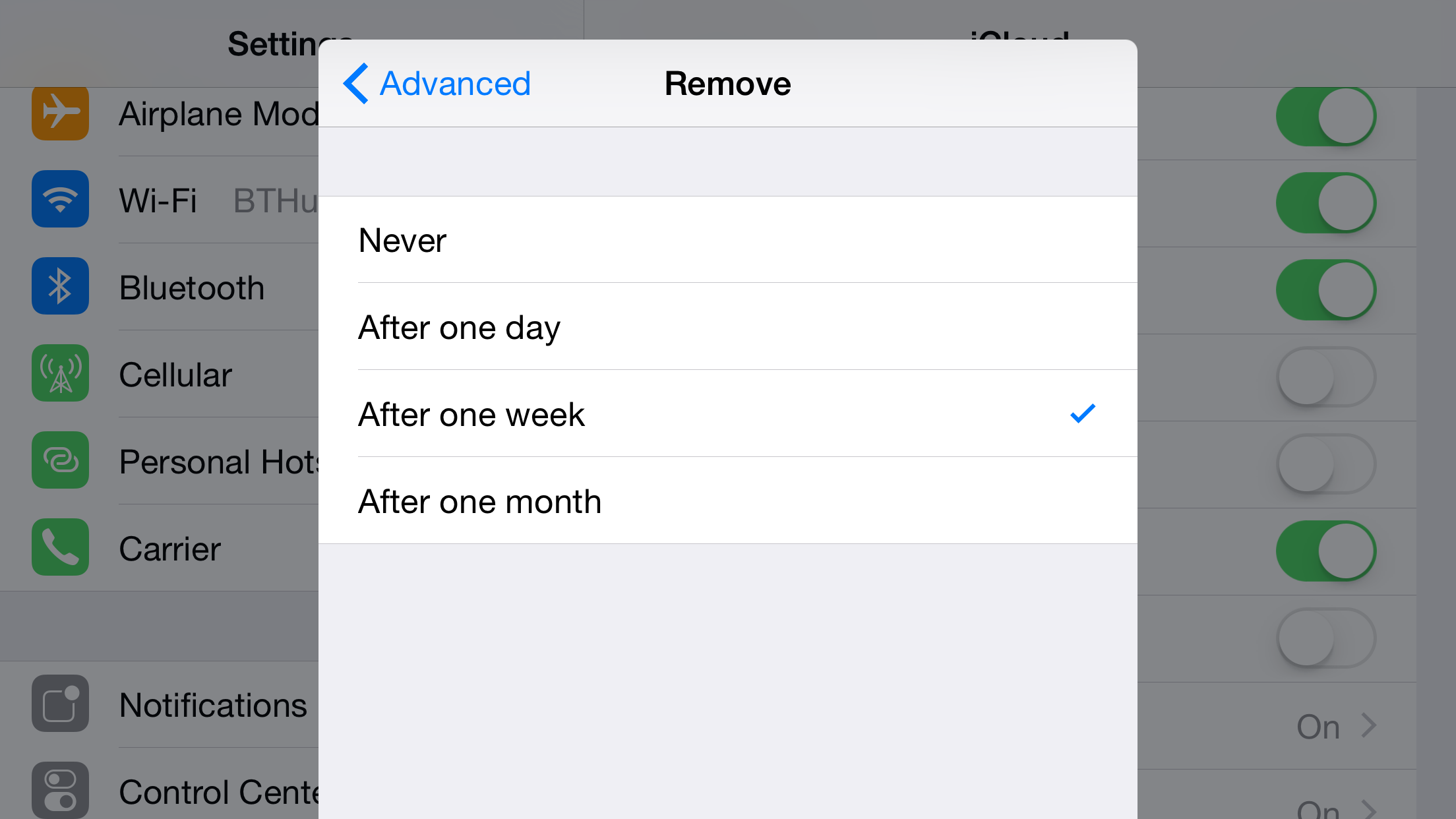
iCloud Backup
Ważne aplikacje, takie jak Mail i Safari, mają własne ustawienia kontrolne dla iCloud, ale jest tu także inna opcja, nazywana po prostu Kopią zapasową, która pozwala również przechowywać dane z wielu dodatkowych aplikacji.
Opcja kopii zapasowej jest nieco myląca, ponieważ w pewnym stopniu pokrywa się z biblioteką zdjęć iCloud.
Po aktywacji opcji Kopia zapasowa w ustawieniach iCloud iPhone lub iPad automatycznie wykona jedno pełne kopie zapasowe każdego dnia – ale tylko wtedy, gdy urządzenie jest zablokowane i nie jest używane, a także jest ładowane i podłączone do sieci Wi-Fi w tym samym czasie.
Wyłączenie opcji iCloud Backup nie wpływa na ważne aplikacje, takie jak poczta i kontakty, więc najważniejsze dane są nadal chronione, nawet jeśli ta opcja jest wyłączona.
Kod bezpieczeństwa iCloud
Jest jeszcze jeden ważny typ danych, które można przechowywać w iCloud.
Mam tendencję do wyłączania Keychain na moim iPhonie, więc niektóre ważne hasła, które mam na moim komputerze iMac, nie są udostępniane iPhone’owi, kiedy jestem z dala od biura.
Istnieją dwie opcje tutaj.
Następna strona: Aplikacje i pliki do pobrania>>